笔记本电脑如何连接打印机打印文件 笔记本和打印机如何连接
更新时间:2024-01-01 11:51:54作者:yang
在现代社会中笔记本电脑已经成为人们生活和工作中不可或缺的一部分,而在许多情况下,我们需要将电脑中的文件打印出来,这时候就需要将笔记本电脑与打印机连接起来。如何正确地连接笔记本电脑和打印机呢?在本文中我们将探讨一些简单而有效的连接方法,帮助您快速实现文件的打印。无论您是在办公室工作,还是在家中使用笔记本电脑,这些方法都可以帮助您轻松地连接笔记本电脑和打印机,方便地打印所需文件。
步骤如下:
1.点击打开桌面左下角【设置】选项,对打印机连接进行设置。
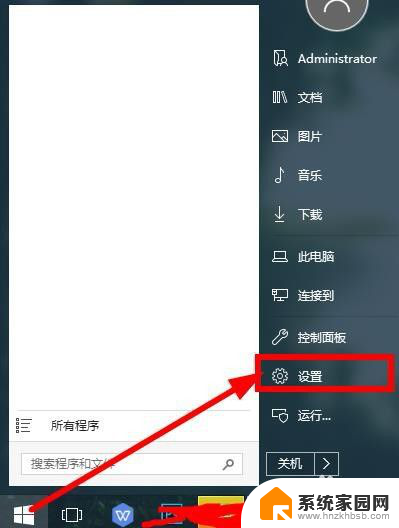
2.在弹出对话框找到【设备】,选择并打开。
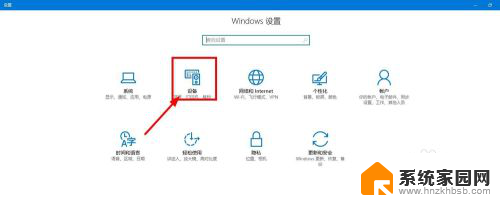
3.往下滑动界面,点击选择【打印机和设备】,查看当前已经连接的设备。

4.点击上方的【添加打印机】,已经连接的打印机可以点击【管理】。
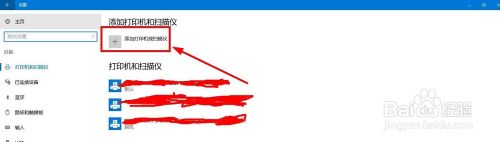
5.等待系统扫描可以连接的打印机,没有显示出来点击【我的打印机未在列表】。
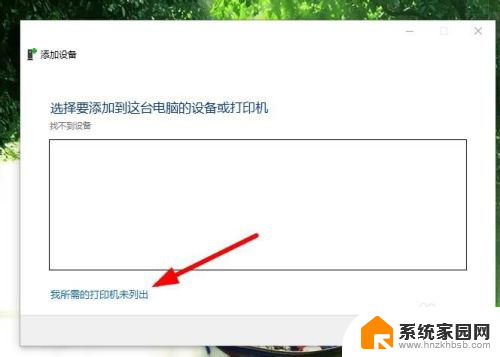
6.点击勾选【通过手动设置添加打印机】,然后点击【下一步】。
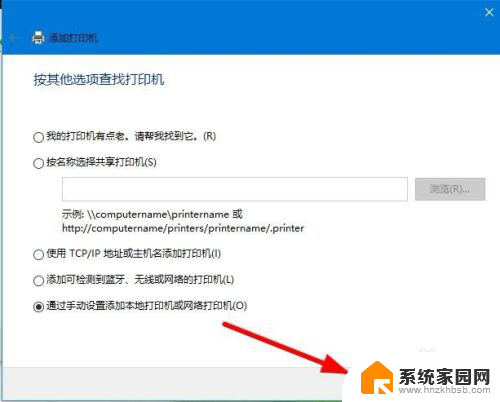
7.在打印机列表选择要安装的打印机品牌,点击【从磁盘安装】打开对应的驱动安装。
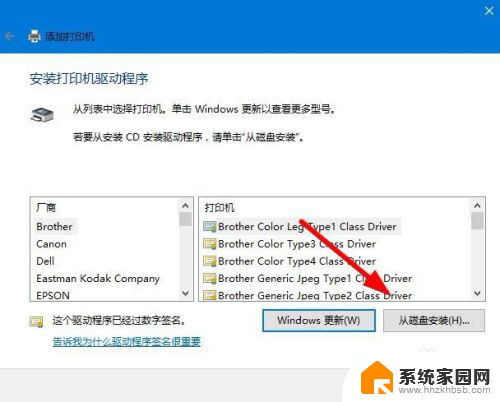
8.输入【打印机名称】,下方选择是否要共享打印机,继续点击【下一步】。
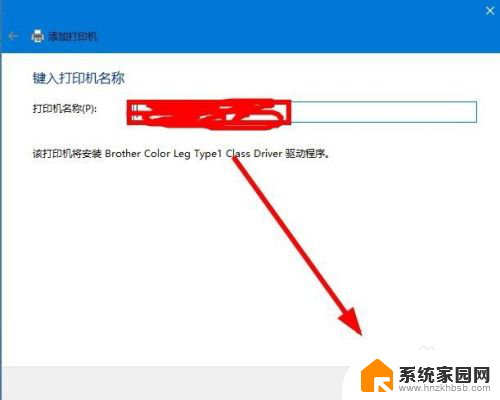
9.连接打印机完成,点击【打印测试页】检测打印机状态。最后点击【完成】即可。

以上就是连接笔记本电脑与打印机打印文件的全部内容,有需要的用户可以根据上述步骤进行操作,希望这篇文章对您有所帮助。
笔记本电脑如何连接打印机打印文件 笔记本和打印机如何连接相关教程
- 笔记本连接打印机怎么连接 笔记本如何与打印机连接
- 笔记本能不能连接打印机 笔记本如何设置打印机连接
- 笔记本电脑连接打印机怎么连接 笔记本蓝牙连接打印机
- 笔记本连打印机怎么连 如何在笔记本上设置打印机连接
- 笔记本可以连打印机么 笔记本如何设置打印机连接
- 笔记本电脑怎么打印机连接打印机 笔记本如何无线连接打印机
- 笔记本电脑怎么连接台式电脑共享的打印机 怎样让笔记本电脑和台式电脑共用一个打印机
- 电脑打印机怎么连接共享 如何将笔记本电脑连接共享打印机
- 如何将电脑和打印机连接上 电脑如何检测打印机连接情况
- 怎样将电脑连接打印机 电脑和打印机如何连接
- 打开检查作业 如何使用微信小程序检查作业
- 电脑突然要求激活windows 如何解决电脑激活Windows问题
- 电脑输入密码提示错误 电脑密码输入正确却提示密码错误
- 电脑哪个键关机 电脑关机的简便方法是什么
- miwifi无法连接internet 小米路由器无法访问网络怎么设置
- 电脑账户名如何更改 Windows 10中账户名称如何更改
电脑教程推荐